将设置电脑连接到路由器的任意LAN口,确认电脑已经设置为自动获取IP地址。如下图:
注意:为了避免IP冲突或D...
路由器tplink882当无线交换机的方法:

将设置电脑连接到路由器的任意LAN口,确认电脑已经设置为自动获取IP地址。如下图:

注意:为了避免IP冲突或DHCP服务器冲突,设置完成前勿将路由器连接到前端网络。

1、修改SSID(无线名称)
登录路由器管理界面,进入无线设置>>基本设置,在SSID中设置无线名称,点击 保存。
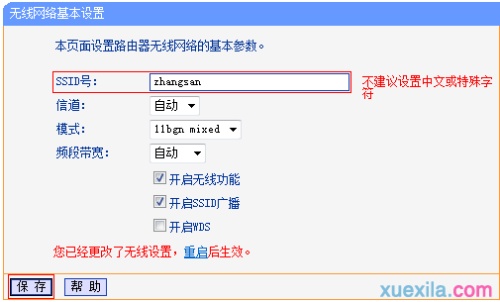
注意:设置过程均不需要重启路由器,等待设置完成重启,使设置生效。
2、设置无线密码
进入 无线设置 >> 无线安全设置。选择WPA-PSK/WPA2-PSK,设置不少于8位的PSK密码(无线密码)。设置完成后点击最下方 保存 按钮。
路由器tplink882怎么使用上网控制功能
路由器tplink882怎么使用上网控制功能 路由器tplink882使用上网控制功能的方法: 某小型企业需要实现经理电脑不受限制,所有员工在上班时间只能访问特定网站和应用,其他时间上网均不限制.根据需求,制定以下配置表: 注意:上数参数仅供参考,在设置规则时,根据实际需求定义. 登录路由器管理界面,点击 上网控制 >> 日程计划 >> 增加单个条目,添加 工作时间,如下图所示: 按照同样的设置方式,依次添加其它时间段的规则,总规则如下: 1.填写目标网站域名 点击 上网控制 &g
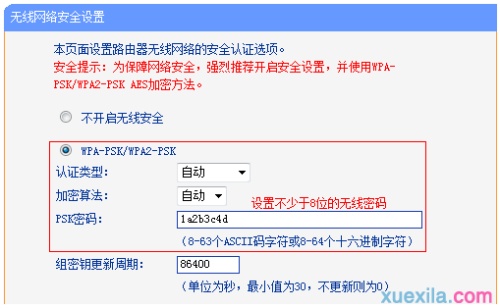

在管理界面左侧 DHCP服务器 >> DHCP服务 中,将DHCP服务器选择为 不启用,点击 保存。暂不重启,继续下一步设置。
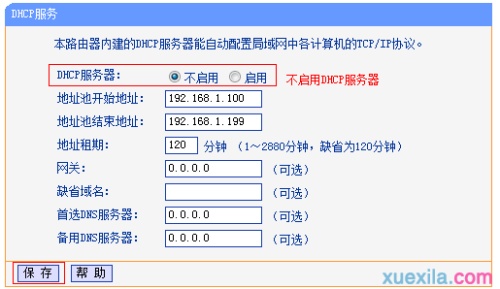

1、修改管理IP地址
在 网络参数 >> LAN口设置,修改IP地址和主路由器不相同(建议设置IP地址与主路由同一网段)。设置完成点击 保存。
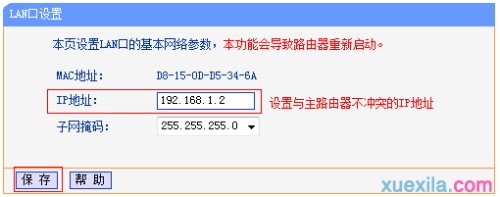
注意:后续通过该IP地址管理路由器。
2、重启路由器
弹出重启对话框,点击 确定,等待重启完成。
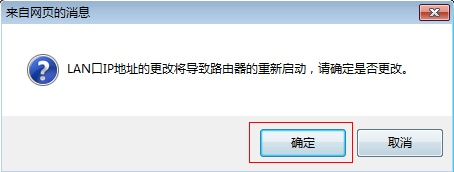

至此TL-WR882N当无线交换机(无线AP)使用已经设置完毕。
按照应用拓扑图将TL-WR882N的任意LAN口(即1~4号接口)与前端网络接口(或局域网交换机)相连接。需要上网的台式机可以连接任何LAN口上网,无线终端搜索到设置好的无线信号即可上网。

路由器tplink845怎么设置虚拟服务器
路由器tplink845怎么设置虚拟服务器 路由器tplink845设置虚拟服务器的方法: 某小型企业需要将邮件和网页服务器对外网开放.通过虚拟服务器功能实现该需求.用户网络参数如下. 对外开放端口:Internet用户访问服务器使用的端口. 设置虚拟服务器之前,需要确认以下几点: 1.开始设置 登录路由器管理界面,进入 转发规则 >> 虚拟服务器,并点击 添加新条目. 2.添加邮件服务器规则 填写邮件服务器的服务端口号(对外开放端口).内部端口号(服务器实际端口).服务器IP地址,然后点击


